Kérdés
Probléma: Hogyan távolítható el a GridinSoft Anti-Malware?
Egy éve töltöttem le ezt a szoftvert, és most szeretném lecserélni egy másik hasonló alkalmazásra. Úgy tűnik azonban, hogy lehetetlen eltávolítani. Hogyan távolíthatom el a GridinSoft Anti-Malware programot a számítógépemről?
Megoldott Válasz
A GridinSoft Anti-Malware egy olyan szoftver, amelyet különféle nagy kockázatú számítógépes fertőzések észlelésére és megszüntetésére fejlesztettek ki
[1]. A tervező, a GridinSoft több mint 12 éves sikeres tapasztalattal rendelkezik biztonsági termékek gyártásában[2].Egyik leghíresebb termékük, a GridinSoft Anti-Malware lehetővé teszi a számítógép-felhasználók számára, hogy töröljék a nem kívánt és rosszindulatú programokat a rendszerükből. Ezenkívül könnyen használható, mivel az alkalmazás megjelenése letisztult, és nem igényel bonyolult műveleteket a PC fertőzéstől való megszabaduláshoz[3].
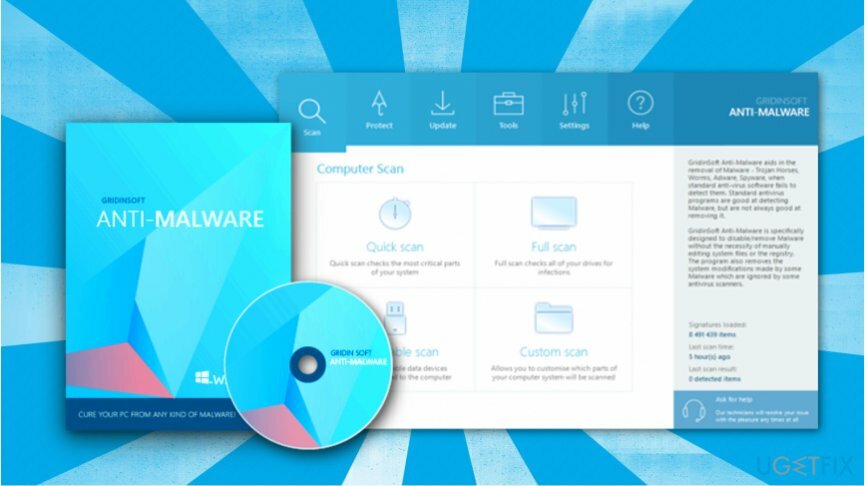
Így sok számítógép-felhasználó rendkívül elégedett a GridinSoft Anti-Malware programmal. Azok azonban, akik bizonyos változtatásokat választanak, kénytelenek szembesülni az eltávolítási eljárással kapcsolatos problémákkal. A fejlesztők úgy tervezték a víruskereső programot, hogy védve legyen a tevékenységét blokkolni próbáló rosszindulatú programokkal szemben.
Hasonlóképpen, nemcsak a vírusok nem tudják megszüntetni a nagy teljesítményű biztonsági szoftvert, hanem számos ember is, aki szeretné eltávolítani azt a számítógépéről. A GridinSoft Anti-Malware eltávolításának elősegítése érdekében lépésről lépésre elkészítettük az utasításokat.
Manuális GridinSoft Anti-Malware eltávolítási útmutató
A fájlok eltávolításához meg kell vásárolnia a következő licencelt verzióját Reimage Reimage távolítsa el a szoftvert.
1. lépés. Zárja be a biztonsági szoftver ablakát
A fájlok eltávolításához meg kell vásárolnia a következő licencelt verzióját Reimage Reimage távolítsa el a szoftvert.
Mivel a kártevőirtó program képes hozzáadni a Windows Registry bejegyzést, hogy újraindítás után automatikusan elindítsa a programot, győződjön meg arról, hogy bezárta:
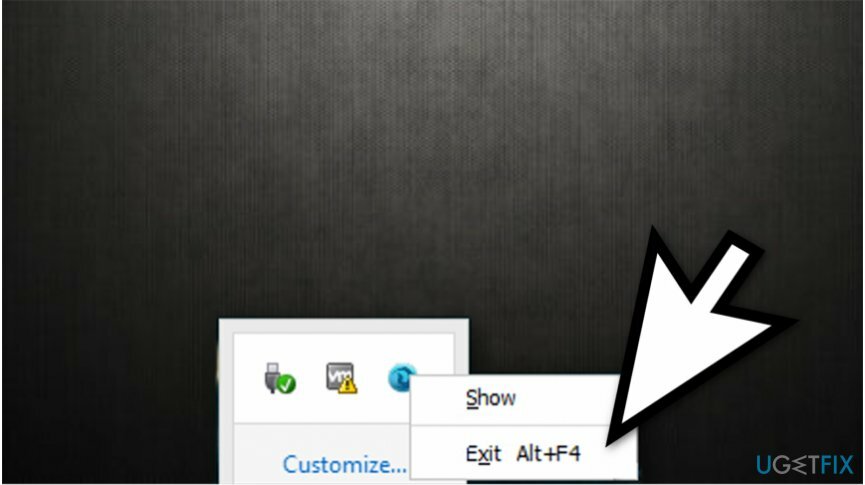
Kattintson a jobb gombbal a szoftver ikonjára a rendszertálca és kattintson kijárat.
2. lépés. Távolítsa el a GridinSoft Anti-Malware programot a Programok és szolgáltatások lista segítségével
A fájlok eltávolításához meg kell vásárolnia a következő licencelt verzióját Reimage Reimage távolítsa el a szoftvert.
A Start menü módszer:
- Nyomja meg a képernyő alján található bal sarokban Rajt és válassza ki Beállítások választási lehetőség;
- Navigáljon a Rendszerből ide Alkalmazások és funkciók funkció;
- Keresse meg a GridinSoft Anti-Malware elemet, és kattintson Eltávolítás.
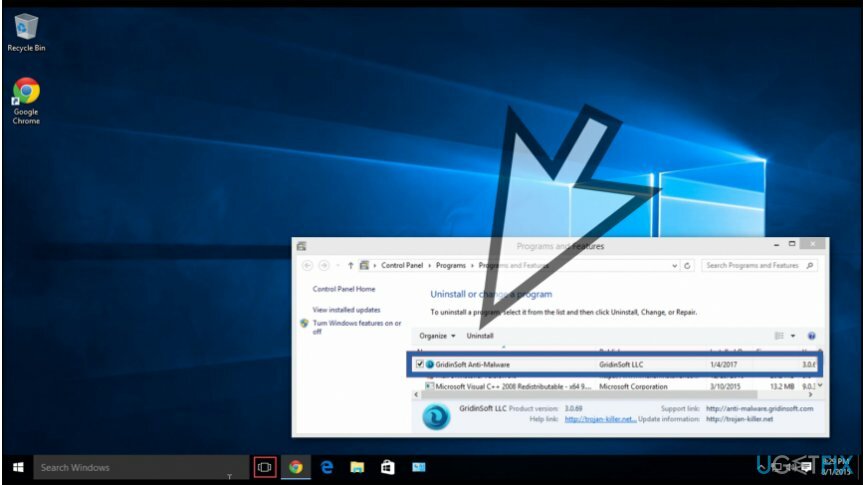
A Kezdőképernyő módszer:
- Kattintson jobb gombbal a Rajt gombot, amely a számítógép képernyőjének bal sarkában található;
- Válassza ki Programok és szolgáltatások és kattintson a GridinSoft Anti-Malware elemre az integrált eltávolító elindításához.
3. lépés Az eltávolítási folyamat utolsó simításai
A fájlok eltávolításához meg kell vásárolnia a következő licencelt verzióját Reimage Reimage távolítsa el a szoftvert.
Az eltávolító aktiválása után kattintson a gombra Folytassa az Eltávolítást gombot az ablak bal sarkában. Ezt követően az eltávolító eltávolítja a GridinSoft Anti-Malware programot a rendszerről.

Bónusz: Használja a Windows Rendszerleíróadatbázis-szerkesztőt a GridinSoft Anti-Malware eltávolításához

A fájlok eltávolításához meg kell vásárolnia a következő licencelt verzióját Reimage Reimage távolítsa el a szoftvert.
A Start menü módszer:
- Kattints a Rajt gombot, és írja be az r-tegedit;
- Egyszer a Rendszerleíróadatbázis-szerkesztő megnyílik, keresse meg a GridinSoft Anti-Malware elemet, és kattintson Töröl.
A Charms bár módszer:
- Navigáljon a képernyő alján lévő bal sarokba az egérrel, és válassza a lehetőséget Keresés a bűbájos bárban;
- Írja be, hogy regedit a keresőmezőben az indításhoz Rendszerleíróadatbázis-szerkesztő;
- Keresse meg a GridinSoft Anti-Malware és töröl A program.
Vegye figyelembe, hogy az eltávolítás után újra kell indítania a számítógépet, hogy észrevegye a biztonsági szoftver eltávolítását. Csak kattintson Rajt és válassza ki Újrakezd funkció.
Egyetlen kattintással megszabadulhat a programoktól
A programot az ugetfix.com szakértői által bemutatott lépésről lépésre ismertetett útmutató segítségével távolíthatja el. Az idő megtakarítása érdekében olyan eszközöket is kiválasztottunk, amelyek segítségével automatikusan elvégezheti ezt a feladatot. Ha siet, vagy úgy érzi, hogy nincs elég tapasztalata a program önálló eltávolításához, nyugodtan használja az alábbi megoldásokat:
Ajánlat
csináld most!
Letöltéseltávolító szoftverBoldogság
Garancia
csináld most!
Letöltéseltávolító szoftverBoldogság
Garancia
Ha nem sikerült eltávolítani a programot a Reimage segítségével, értesítse ügyfélszolgálatunkat a problémáiról. Ügyeljen arra, hogy a lehető legtöbb részletet megadja. Kérjük, adjon meg minden olyan részletet, amelyet Ön szerint tudnunk kell a problémájával kapcsolatban.
Ez a szabadalmaztatott javítási eljárás 25 millió komponensből álló adatbázist használ, amely képes pótolni a felhasználó számítógépén található sérült vagy hiányzó fájlokat.
A sérült rendszer javításához meg kell vásárolnia a licencelt verziót Reimage malware-eltávolító eszköz.

Akadályozza meg, hogy webhelyek, internetszolgáltatók és más felek nyomon kövessék Önt
Hogy teljesen névtelen maradjon, és megakadályozza az internetszolgáltatót és a kormány a kémkedéstől rád kell alkalmazni Privát internet-hozzáférés VPN. Lehetővé teszi, hogy az összes információ titkosításával teljesen névtelenül csatlakozzon az internethez, megakadályozza a nyomkövetőket, a hirdetéseket és a rosszindulatú tartalmakat. A legfontosabb, hogy leállítja az illegális megfigyelési tevékenységet, amelyet az NSA és más kormányzati intézmények a hátad mögött végeznek.
Gyorsan visszaszerezheti elveszett fájljait
A számítógép használata közben bármikor előfordulhatnak előre nem látható körülmények: áramszünet miatt kikapcsolhat, a Előfordulhat Blue Screen of Death (BSoD), vagy véletlenszerű Windows-frissítések okozhatják a gépet, amikor elment néhány időre. percek. Ennek eredményeként iskolai feladatai, fontos dokumentumai és egyéb adatai elveszhetnek. Nak nek visszaszerez elveszett fájlokat használhat Data Recovery Pro – a merevlemezen még elérhető fájlok másolatai között keres, és gyorsan visszakeresi azokat.